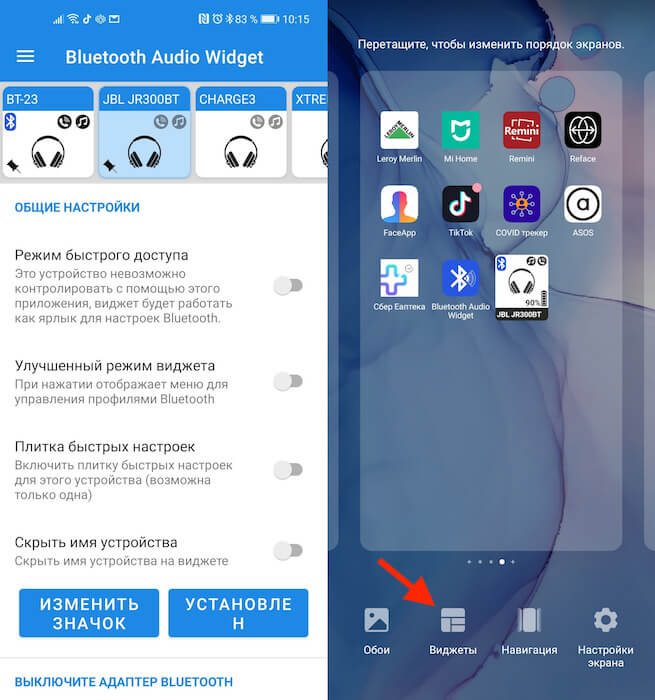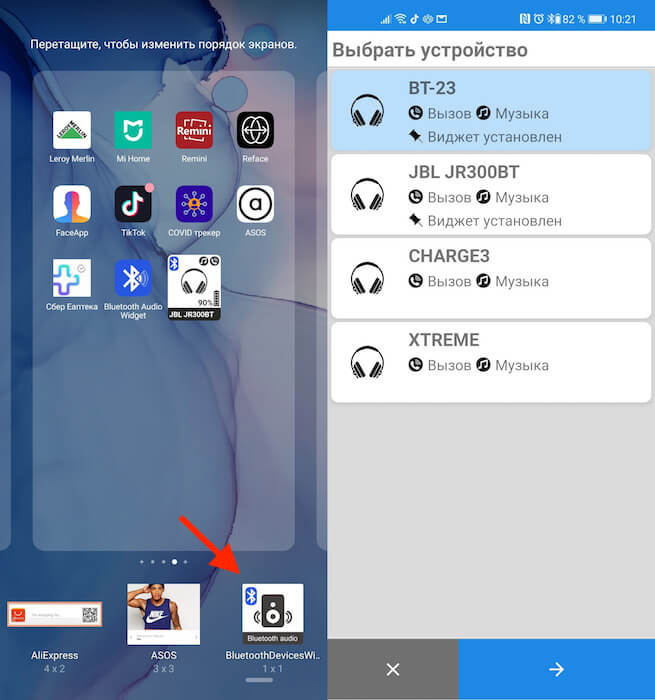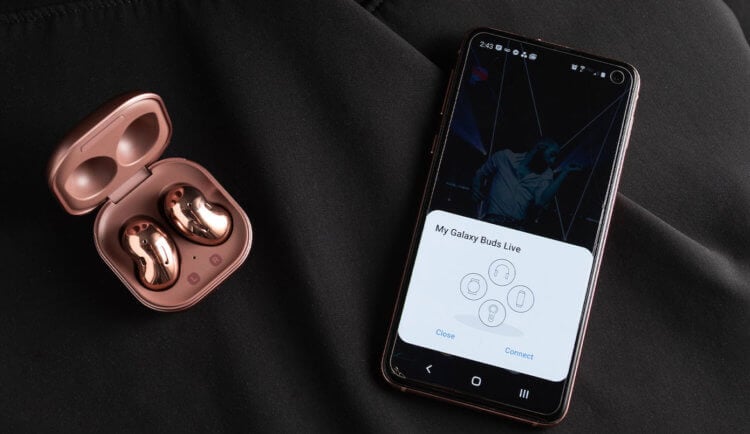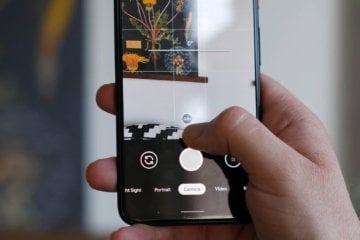- Как подключить наушники к новому или другому телефону, Айфону, ноутбуку?
- Шаг 1: отключаем наушник от старого устройства
- Android
- iPhone
- Windows 10
- Шаг 2: подключаем наушники к новому устройству
- Переключение наушников AirPods на другое устройство
- Автоматическое переключение
- Переключение вручную
- На iPhone, iPad или iPod touch
- На компьютере Mac
- На Apple TV
- Отключение автоматического переключения
- На устройстве iPhone или iPad
- На компьютере Mac
- На Apple TV
- Как подключить к двум устройствам блютуз наушники
- Какие могут быть проблемы
- Как использовать
- Как переключаться между наушниками и колонками на Android
- Как подключать и отключать беспроводные наушники
- Быстрое переключение между Bluetooth-устройствами
Как подключить наушники к новому или другому телефону, Айфону, ноутбуку?
В процессе использования беспроводных Bluetooth наушников (обычных, или раздельных TWS) иногда появляется необходимость подключить наушники к другому телефону, ноутбуку или ПК. Или же к новому устройству. Например, к Айфону. И иногда с этим возникают определенные трудности, так как наушники продолжают подключаться к старому устройству автоматически после включения, или извлечения из кейса. А другое устройство, или новый смартфон их не видит.
Для подключения Bluetooth наушников к другому устройству необходимо удалить (забыть) наушники на старом устройстве, к которому они подключены в данный момент. Или просто активировать на наушниках режим подключения и выполнить сопряжение с новым телефоном, ноутбуком и т. д. После отключения наушников от устройства они автоматически перейдут в режим подключения и будут доступны для подключения на вашем новом устройстве. Так это работает на Android, на iPhone, на компьютерах с Windows и т. д.
Шаг 1: отключаем наушник от старого устройства
На всех устройствах открыв настройки Bluetooth, а затем свойства подключенных наушников их можно либо отключить, либо удалить (забыть) . Сейчас я покажу, как это сделать на смартфоне с Android, на iPhone и в Windows 10.
Android
Откройте раздел Bluetooth в настройках. Найдите там свои наушники, нажмите на них (или на кнопку напротив) и выберите что вы хотите сделать «Удалить», или «Отключить».
iPhone
Зайдите в настройки и перейдите в раздел «Bluetooth». Напротив наушников нажмите на кнопку (i). Выберите «Отключить» или «Забыть это устройство».
Windows 10
Заходим в меню Пуск – Параметры. В разделе «Устройства» – «Bluetooth и другие устройства» нажав на наушники появится две кнопки: «Отключить» и «Удалить устройство».
Если вариант с отключить/удалить не сработал, можно попробовать сбросить настройки наушников (инструкция для TWS) . Если у вас обычные Bluetooth наушник (примерно как на фото ниже) , то на них может понадобиться активировать режим подключения.
Как правило, для этого нужно на несколько секунд зажать кнопку с иконкой Bluetooth, или кнопку питания.
Шаг 2: подключаем наушники к новому устройству
Осталось просто включить Bluetooth но новом/другом телефоне или ноутбуке, выбрать свои наушники и подождать несколько секунд. В этот момент на наушниках должен активно мигать индикатор. Это значит, что они в режиме подключения.
Вот подробные инструкции по подключению:
Как обычно, можем пообщаться в комментариях. С радостью отвечу на все ваши вопросы.
Источник
Переключение наушников AirPods на другое устройство
Вы можете переключать AirPods с прослушивания одного устройства на другое.
Автоматическое переключение
Наушники AirPods подключаются к iPhone и Apple Watch одновременно. Переключение звука между ними происходит автоматически.
Чтобы обеспечить автоматическое переключение между устройствами 1 с наушниками AirPods (2-го поколения), AirPods (3-го поколения), AirPods Pro или AirPods Max:
- Убедитесь, что на iPhone, iPad или iPod touch установлена последняя версия iOS или iPadOS, на компьютере Mac установлена последняя версия macOS, а на Apple TV — последняя версия tvOS.
- Выполните вход с тем же идентификатором Apple ID с использованием двухфакторной аутентификации.
К примеру, если вход выполнен с помощью одного идентификатора Apple ID, наушники AirPods автоматически переключаются с воспроизведения музыки на iPad на ответ на телефонный вызов на iPhone.
В некоторых случаях на экране Mac с macOS Big Sur или более поздней версии появится уведомление о наушниках AirPods. Щелкните «Подключить», чтобы подтвердить переключение наушников AirPods на компьютер Mac или сохранить подключение к нему.
Переключение вручную
Если необходимо воспроизводить аудиозаписи с другого устройства или переключить звук на другие наушники или колонки, выполните следующие действия.
На iPhone, iPad или iPod touch
- Откройте Центр управления на iPhone, iPad или iPod touch.
- Нажмите и удерживайте карточку с элементами управления звуком в правом верхнем углу Пункта управления, чтобы изменить настройки аудио.
- Коснитесь значка и выберите в списке нужное устройство. 2 .
На компьютере Mac
Щелкните элемент управления громкостью в строке меню и выберите наушники AirPods 3 или колонки в разделе «Выход». При использовании macOS Big Sur или более поздней версии элементы управления звуком находятся в Пункте управления.
На Apple TV
- Убедитесь, что на Apple TV выполнен вход в iCloud.
- Вставьте наушники AirPods в уши, перейдите в меню «Настройки» > «Пульты и устройства» > Bluetooth.
- Выберите наушники AirPods.
- Выберите «Подключиться». Наушники AirPods должны появиться в списке «Мои устройства» на Apple TV.
Отключение автоматического переключения
Если вы не хотите, чтобы наушники AirPods переключались автоматически, можно отключить автоматическое переключение на iPhone, iPad, Mac или Apple TV.
На устройстве iPhone или iPad
- Вставьте наушники AirPods в уши и подключите их к iPhone или iPad, а затем перейдите в меню «Настройки» > Bluetooth.
- Нажмите кнопку информации рядом с наушниками AirPods в списке устройств.
- Коснитесь «Подкл. к этому iPhone [или iPad]».
- Коснитесь «Последнее подключение к iPhone [или iPad]».
- Чтобы снова включить эту функцию, коснитесь «Автоматически».
На компьютере Mac
- Вставьте наушники AirPods в уши и подключите их к компьютеру Mac, а затем перейдите в меню Apple > «Системные настройки» и щелкните Bluetooth.
- Щелкните кнопку «Параметры» рядом с наушниками AirPods в списке устройств.
- В меню «Подключиться к этому Mac» выберите «При последнем подключении к этому Mac».
- Чтобы снова включить эту функцию, выберите «Автоматически».
На Apple TV
- Вставьте наушники AirPods в уши и подключите их к Apple TV, а затем перейдите в меню «Настройки» > «Пульты ДУ и устройства» > Bluetooth.
- Отключите функцию «Предлагать ближайшие наушники AirPods».
1. Звук не будет автоматически переключаться с одного устройства на другое во время разговора, например во время телефонного звонка, вызова FaceTime или видеоконференции.
2. Наушники AirPods отображаются в списке, только если находятся рядом и готовы к использованию.
3. Если в строке меню не отображается элемент управления громкостью, узнайте, как его добавить.
Источник
Как подключить к двум устройствам блютуз наушники
Рассмотрим, как можно подключить беспроводные блютуз наушники к двум устройствам одновременно. Довольно часто возникает необходимость подключения двух разных источников Bluetooth, например планшета и смартфона к совместимым наушникам. К примеру, слушая музыку во время работы на ноутбуке, нужно быстро переключиться на смартфон, не меняя гарнитуру.
Сделать это просто:
- включить блютуз на обоих устройствах, к которым собираетесь подключить гарнитуру;
- перевести наушники в режим сопряжения и подключить первый гаджет;
- снова перевести гарнитуру в режим сопряжения и подключить второе устройство.
Желательно проверить настройки первого гаджета, иногда приходится на нем снова выбрать наушники в списке устройств. В принципе, на этом блюутз подключение заканчивается.
Конечно, передавать аудио на наушники одновременно с двух устройств не получится, так что звуковую студию сделать не удастся. Но зато не придется и переключаться между смартфоном и планшетом в случае необходимости.
Какие могут быть проблемы
Проблемы чаще всего возникают после выключения и повторного включения гарнитуры. Нередко она после этого подключается только ко второму гаджету. Тут ничего не поделаешь, приходится подключаться к первому вручную.
Однако некоторые модели предусматривают автоматический режим выполнения подключения, который активируется длительным нажатием кнопки во время сопряжения. Проверьте инструкцию, имеется ли опция Multipoint у модели гарнитуры. Если имеется, то сопряжение будет возобновляться автоматически после повторного включения.
Об особенностях модели читайте в инструкциях. Для блютуз наушников Sennheiser Momentum 2.0 Multipoint называется «Парный режим» и включается удержанием кнопки в течение 5 секунд.
Как использовать
Часто многоточечное блютуз подключение наушников используется для одновременного использования смартфона с другим устройством. Например, хочется поиграть в игру на ноутбуке или послушать музыку с планшета, но нельзя пропустить звонок на телефон. Таким образом, многоточечное соединение решит проблему.
Другой распространенный случай — наличие двух телефонов, личного и служебного. Иногда, если телефонов нет в прямой видимости, непонятно, по какому из них пришел вызов. Поэтому решение вопроса — установить на смартфоны разные мелодии, тогда источник вызова будет определяться сразу.
Дополнительно желательно проверить версии Bluetooth на обоих аппаратах. Если версии отличаются, могут быть зависания на одном из телефонов, пока идет звонок с другого. Решить эту проблему можно с помощью режима удержания на наушниках. Для этого кнопка вызова удерживается примерно секунду, чтобы перевести вызов в режим ожидания. Затем можно ответить на второй вызов и вернуться к первому.
Заметим, что большинство современных гарнитур, таких, как Jabra, имеют встроенную функцию многоточечного соединения с другими устройствами.
Источник
Как переключаться между наушниками и колонками на Android
Думаю, не ошибусь, если предположу, что у каждого из вас есть по крайней мере два-три, а то и больше Bluetooth-аксессуаров, которые вы подключаете к своему смартфону. Лично у меня это две пары наушников и две беспроводные колонки. Это откровенно скудный набор, но даже с ним мне зачастую приходится очень тяжело из-за необходимости вручную сопрягать каждый аксессуар со смартфоном, когда это становится нужно. Нельзя просто взять, поднести его к наушникам или колонке, как это делают устройства Apple. Нет, нужно заходить в настройки и подключаться к гаджету вручную. Но в какой-то момент мне это надоело, и я нашёл решение.
Не знаете, как удобно переключаться между аудиоустройствами? Я вас научу
Оказывается, на Android есть приложения, которые позволяют переключаться между разными Bluetooth-устройствами всего лишь в одно нажатие. Да, как вы понимаете, таких приложений довольно много.
Причём отличаться друг от друга они могут весьма существенно как с точки зрения интерфейсного оформления, так и функционального наполнения. Но я выбрал самое, на мой взгляд, интуитивно понятное и логичное — Bluetooth Audio Device Widget.
Как подключать и отключать беспроводные наушники
Если в двух словах, то предназначение приложения Bluetooth Audio Device Widget заключается в том, чтобы сделать несколько виджетов, относящихся ко всем вашим Bluetooth-устройствам, разместить их на рабочем столе, а потом быстро между ними переключаться в одно нажатие.
Правда, учитывайте, что переключение будет происходить только с аудио-приборами. Например, использовать Bluetooth Audio Device Widget для переключения с наушников на, скажем, фитнес-браслет невозможно, да и не имеет смысла. Однако имейте в виду эту особенность и не предъявляйте к приложению больше требований, чем оно заслуживает.
- Скачайте приложение Bluetooth Audio Device Widget из Google Play;
- Запустите приложение и дайте необходимые разрешения;
Добавьте виджет устройства на рабочий стол
- Вернитесь на рабочий стол и перейдите в режим изменения;
На экран можно добавить сразу несколько виджетов устройств
- Откройте вкладку с виджетами и найдите виджет Bluetooth Audio Device Widget;
- Выберите устройства, виджеты которых хотите разместить на рабочем столе, и нажмите на синюю стрелку.
Быстрое переключение между Bluetooth-устройствами
Если всё сделано правильно, на рабочем столе должно появиться столько виджетов, сколько устройств, сопряжённых с вашим смартфоном ранее, вы отметили. Я добавил только виджеты только двух устройств – одной колонки и одних наушников, — потому что чаще всего пользуюсь именно ими.
Переключаться между Bluetooth-устройствами благодаря виджетам можно мгновенно
Теперь, когда мне нужно переключиться между ними, я просто нажимаю на нужный виджет, и смартфон автоматически меняет соединение. Таким же образом можно просто отключаться от аксессуара, если есть необходимость прекратить воспроизведение.
Очень важно, что Bluetooth Audio Device Widget может переключаться между разными Bluetooth-устройствами только в том случае, если они были ранее подключены. В противном случае они не появятся в списке сопряжённых и даже из самого приложения вы не сможете выбрать новый гаджет для воспроизведения.
Для удобства пользователей на виджете будет располагаться иконка с текущим зарядом устройства либо дополнительными подробностями, если колонка или аудиосистема, к примеру, не имеют встроенного аккумулятора, а питания от электросети или внешней батареи, как в случае с автомобильными аудиосистемами.
Новости, статьи и анонсы публикаций
Свободное общение и обсуждение материалов
Все пользуются стикерами. Они такие интересные, разнообразные и зачастую даже многословные. С их помощью можно не просто обозначить настроение сообщений, но и заменить ими отдельные слова и даже целые предложения, выразив своё отношение к сказанному собеседником. Другое дело, что не всегда понятно, что означает тот или иной стикер. Ведь если с эмодзи или смайликами всё понятно, то зачастую создатели стикеров вкладывают в них далеко не тот смысл, который распознаём мы. К счастью, ВКонтакте появились необходимые пояснения. Рассказываю, где их найти.
Обилие камер, которыми пестрят современные смартфоны, — это ещё не гарантия хороших фото. Большое значение имеет программное обеспечение, которому зачастую удаётся наделить невероятными возможностями даже проходной и не самый новый модуль. Именно по этой причине стали так популярны порты Google Camera, которая снабжала даже бюджетные смартфоны полноценными ночным и портретным режимами съёмки, а также повышала общее качество снимков, делая их более насыщенными, детализированными и контрастными. Но Google Camera – это только половина успеха. Другая половина – поддержка Camera2 API.
На этой неделе Apple представила пакет услуг iCloud+ для подписчиков своего облачного сервиса. В его состав входят три инструмента безопасности: безлимит для видео с камер HomeKit, Private Relay для шифрования интернет-трафика и функция подмены адресов электронной почты. Несмотря на то что iCloud на Android работает вполне исправно в виде прогрессивного веб-приложения, получить доступ к iCloud+ можно только на iOS. Но если заменить Private Relay можно и обычным VPN, а видео с камер видеонаблюдения можно грузить на Яндекс.Диск, то вот где взять функцию, скрывающую настоящий адрес электронной почты?
На андроид 11 это уже сделали системно. Можно выбрать устройство для воспроизведения.
Источник